mint 리눅스에 윈도우 rdp 터미널 처럼 3389 포트로 접근 가능하게 설정하는 방법을 기술하겠습니다.
VDI 서비스 처럼 운영하시는 분들에게 유용하게 사용하실수 있습니다.
Mint os 버전은 18 입니다.
tightvncserver 설치
smile-user ~ # apt-get install tightvncserver
패키지 목록을 읽는 중입니다... 완료
의존성 트리를 만드는 중입니다
상태 정보를 읽는 중입니다... 완료
제안하는 패키지:
tightvnc-java
다음 새 패키지를 설치할 것입니다:
tightvncserver
0개 업그레이드, 1개 새로 설치, 0개 제거 및 310개 업그레이드 안 함.
633 k바이트 아카이브를 받아야 합니다.
이 작업 후 1,795 k바이트의 디스크 공간을 더 사용하게 됩니다.
패스워드 설정
smile-user ~ # vncserver
You will require a password to access your desktops.
Password:
Warning: password truncated to the length of 8.
Verify:
Would you like to enter a view-only password (y/n)? n
xauth: file /root/.Xauthority does not exist
xauth: (argv):1: bad display name "smile-user:1" in "add" command
xauth: file /root/.Xauthority does not exist
New 'X' desktop is smile-user:1
Creating default startup script /root/.vnc/xstartup
Starting applications specified in /root/.vnc/xstartup
Log file is /root/.vnc/smile-user:1.log
smile-user ~ # vncserver -kill :1
Killing Xtightvnc process ID 4432
데몬으로 구동하기 위한 파일 생성
smile-user ~ # cat /etc/systemd/system/vncserver@.service
[Unit]
Description=Start TightVNC server at startup
After=syslog.target network.target
[Service]
Type=forking
User=root
PAMName=login
PIDFile=/root/.vnc/%H:%i.pid
ExecStartPre=-/usr/bin/vncserver -kill :%i > /dev/null 2>&1
ExecStart=/usr/bin/vncserver -depth 24 -geometry 1280x800 :%i
ExecStop=/usr/bin/vncserver -kill :%i
[Install]
WantedBy=multi-user.target
데몬 구동
smile-user ~ # systemctl daemon-reload
smile-user ~ # systemctl enable vncserver@1
Created symlink from /etc/systemd/system/multi-user.target.wants/vncserver@1.service to /etc/systemd/system/vncserver@.service.
smile-user ~ # systemctl start vncserver@1
smile-user ~ # netstat -anlp | grep 5901
tcp 0 0 0.0.0.0:5901 0.0.0.0:* LISTEN 5644/Xtightvnc
vnc 접속 확인
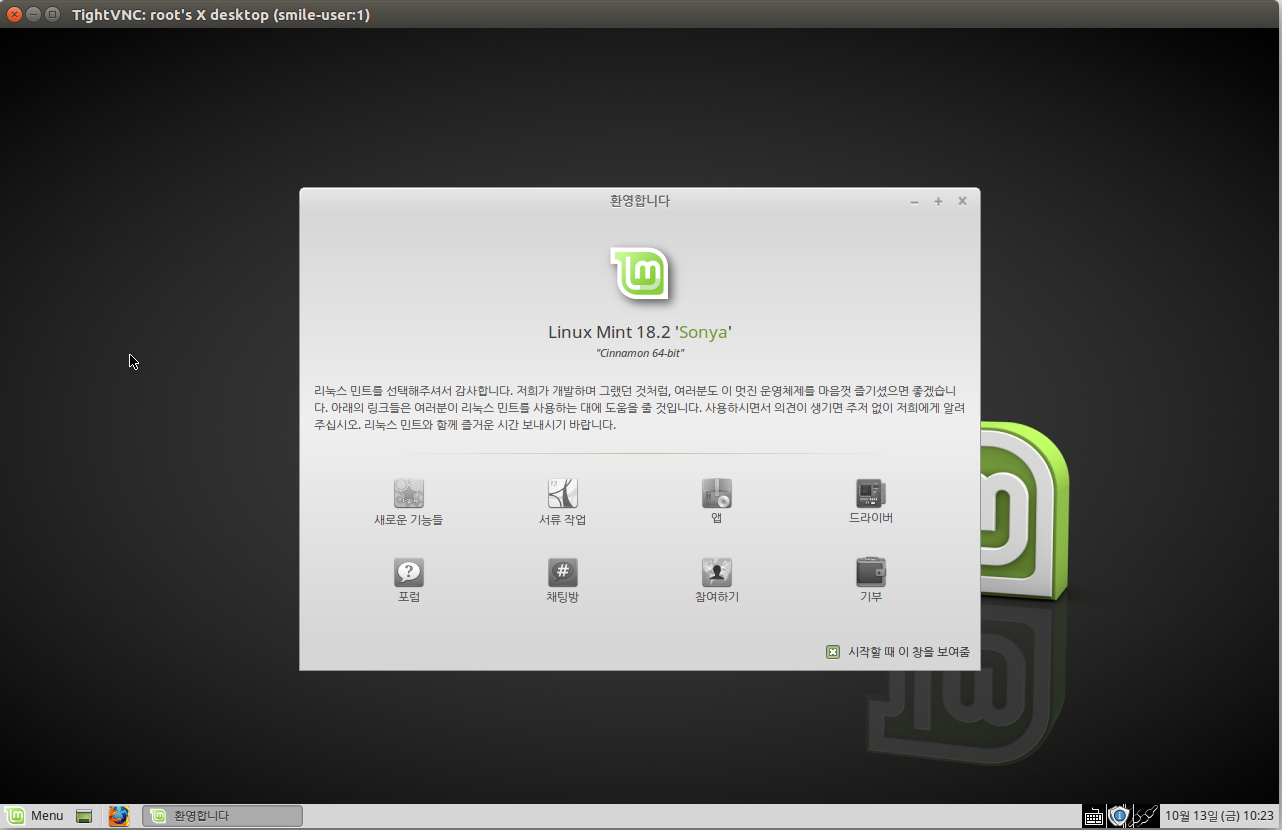
xrdp 설치
smile-user ~ # apt install xrdp
패키지 목록을 읽는 중입니다... 완료
의존성 트리를 만드는 중입니다
상태 정보를 읽는 중입니다... 완료
다음 새 패키지를 설치할 것입니다:
xrdp
0개 업그레이드, 1개 새로 설치, 0개 제거 및 310개 업그레이드 안 함.
215 k바이트 아카이브를 받아야 합니다.
이 작업 후 1,620 k바이트의 디스크 공간을 더 사용하게 됩니다.
rdp 접속 확인
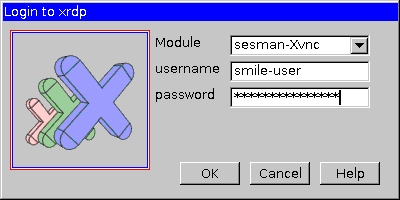 # 계정, 패스워드를 입력하며 패스워드는 vncserver로 생성한 패스워드가 아닌 계정의 패스워드를 입력한다.
# 계정, 패스워드를 입력하며 패스워드는 vncserver로 생성한 패스워드가 아닌 계정의 패스워드를 입력한다.





